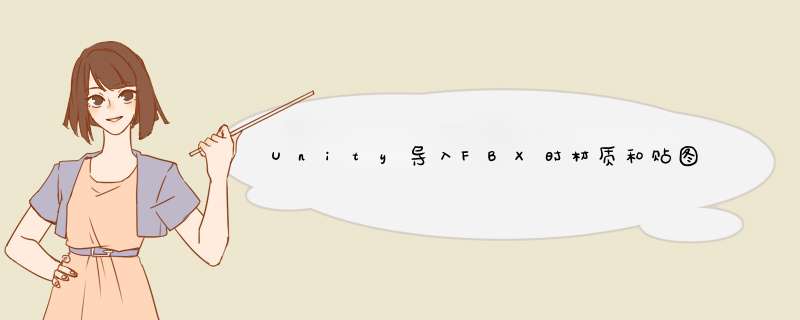
步骤1: 一个良好的文件存放规范:首先创建一个英文路径的文件夹,例如TestWorkspace,在其中创建一个英文名文件夹,例如Textures,存放要用到的贴图文件,并将Maya场景文件保存在TestWorkspace文件夹下,与Textures呈兄弟关系,如下图:
步骤2: 在Maya中打开Hypershade,创建多个材质球分别对应模型的多个部分,并为每个材质球设置贴图,贴图此时已经预先拷贝到Textures文件夹下。
设置方法:Hypershade→特性编辑器→Common Material Properties→点击Color参数后面的黑白方格→在d出的“创建渲染节点”对话框中选择文件→选择Texture文件夹中相应的图片文件。
步骤3: 导出FBX模型,存储到TestWorkspace文件夹中,要确保导出选项中勾选了“嵌入的媒体(Embed Media)”,将FBX模型生成到Textures文件夹下。
此时TestWorkspace文件夹中有:
步骤1: 将FBX模型文件拖拽到Unity的项目视图中,选中模型文件,在检视视图中切换到Materials选项卡,Location属性有两种选项:Use Embedded Materials和Use External Materials。
步骤2: 导出材质贴图的两种方法:
Use Embedded Materials
使用此选项时,要先点击Extract Textures按钮并选择Assets中的一个文件夹,将FBX模型文件内嵌的贴图文件导出,再点击Extract Materials按钮并选择Assets中的一个文件夹,将FBX模型文件内嵌的材质球导出。如上 *** 作后,FBX模型内嵌的贴图和材质球被导出至资源目录中,将FBX拖拽到场景中,可以看到材质贴图被正确设置。
Use External Materials
参看参考链接1
1. 百度经验-3dmax模型导入Unity3d正确设置材质贴图的方法
2. Unity官方手册-FBX文件检视视图的Materials标签页
您好!在 Unity 中可以使用 Material.mainTexture 属性来动态更换材质。您可以使用以下步骤来实现这个功能:
首先,需要创建一个材质并将其赋值给您想要更换材质的游戏对象的 MeshRenderer 组件。
然后,您需要获取这个游戏对象的 MeshRenderer 组件,并通过调用它的 material 属性来获取游戏对象的材质。
最后,您可以使用 Material.mainTexture 属性来设置游戏对象的材质的主贴图。
请注意,Material.mainTexture 属性只能用于更换材质的主贴图,如果您想要更换材质的其他贴图,则需要使用 Material.SetTexture 方法。
希望上面的回答能帮助到您!如果您觉得对您有帮助,还请采纳呢!
欢迎分享,转载请注明来源:内存溢出

 微信扫一扫
微信扫一扫
 支付宝扫一扫
支付宝扫一扫
评论列表(0条)